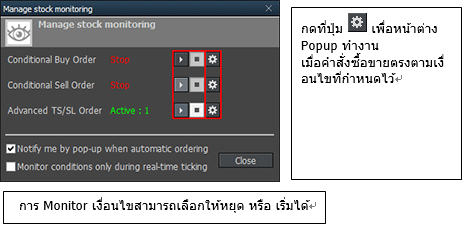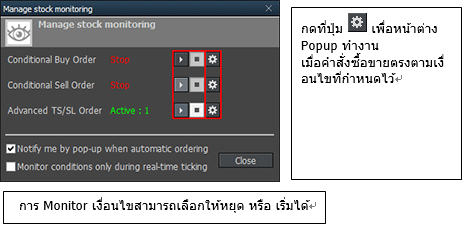main PDF
องค์ประกอบของหน้าจอโดยรวม
Finansia HERO HTS แบ่งออกเป็นแถบเมนูด้านบน แถบติ๊กเกอร์ด้านล่าง และพื้นที่ดูหน้าจอตรงกลางที่หน้าจอจะป๊อปอัพขึ้นมา
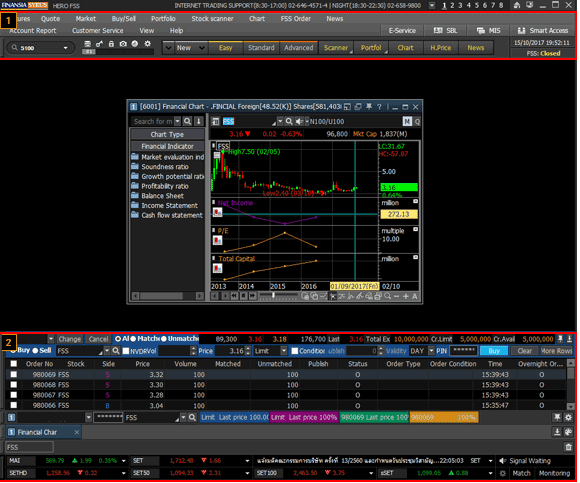
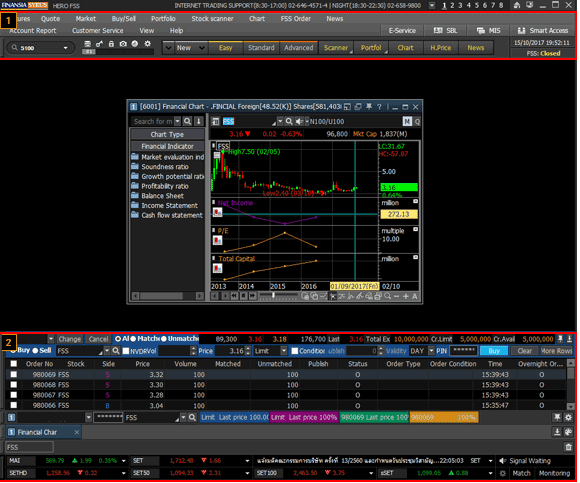
คำอธิบายให้หน้าจอ
Menu Bar (แถบเมนู)


สามารถเลือกหมายเลขโทรศัพท์กลางศูนย์ FSS หรือเวลาทั่วโลกได้
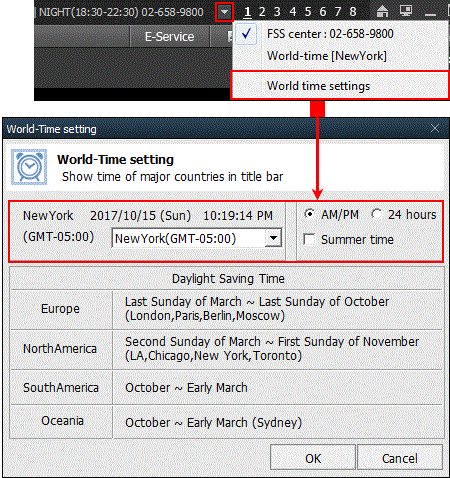
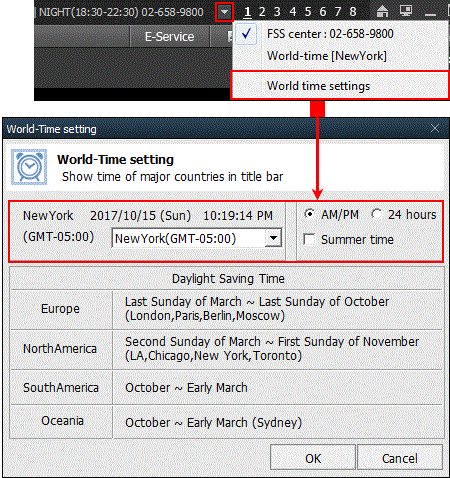
Finansia HERO มีหน้าจอเวอร์ชวล 8 หน้า หน้าจอเวอร์ชวลจะทำหน้าที่เป็นหน้าจอแยกเพื่อแสดงหน้าจอต่างๆเพื่อการใช้งานที่มีประสิทธิภาพ
คลิกที่ปุ่ม  สำหรับหน้า https://www.fnsyrus.com/th/home/
สำหรับหน้า https://www.fnsyrus.com/th/home/
เมื่อใช้มอนิเตอร์สองตัวหรือมากกว่าให้คลิกปุ่ม เพื่อขยายหน้าจอ HTS ไปยังมอนิเตอร์ที่เชื่อมต่ออยู่ทั้งหมด
เพื่อขยายหน้าจอ HTS ไปยังมอนิเตอร์ที่เชื่อมต่ออยู่ทั้งหมด
เมื่อใช้มอนิเตอร์สองตัวหรือมากกว่าให้คลิกปุ่ม
หน้าจอทั้งหมดที่มีไว้ให้ใน Finansia HERO สามารถหาได้ง่ายจากโครงสร้าง tree structure
คลิกปุ่ม  เพื่อเปิดเว็บไซต์ที่เกี่ยวข้อง
เพื่อเปิดเว็บไซต์ที่เกี่ยวข้อง
Screen search and open (ค้นหาและเปิดหน้าจอ)
ใส่ชื่อหน้าจอเพื่อเปิดหน้าจอได้อย่างง่ายดายผ่านประวัติการค้นหาหน้าจอ
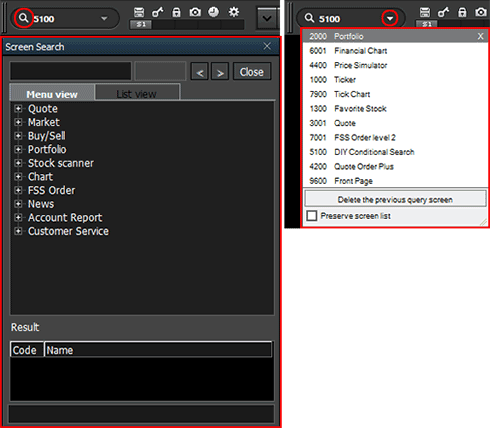
ใส่ชื่อหน้าจอเพื่อเปิดหน้าจอได้อย่างง่ายดายผ่านประวัติการค้นหาหน้าจอ
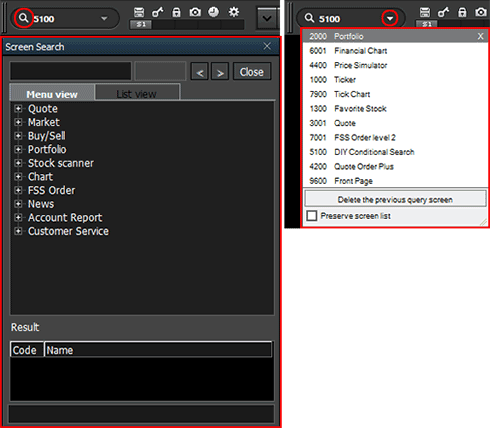
ปุ่มฟังก์ชัน
มีฟังก์ชั่นที่เพิ่มความสะดวกเช่นสร้างหน้าจอที่บันทึกไว้และ Management PIN Number
มีฟังก์ชั่นที่เพิ่มความสะดวกเช่นสร้างหน้าจอที่บันทึกไว้และ Management PIN Number
คลิกปุ่ม  เพื่อเปิดหน้าต่างป๊อปอัป ‘Saved screen management’ และบันทึกองค์ประกอบของหน้าจอปัจจุบัน
หน้าจอที่บันทึกไว้สามารถตั้งค่าตามองค์ประกอบ default ของแต่ละหน้าจอได้
หน้าจอที่บันทึกไว้สามารถเปิดได้ง่ายโดยใช้ปุ่ม shortcut ด้านล่างได้
เพื่อเปิดหน้าต่างป๊อปอัป ‘Saved screen management’ และบันทึกองค์ประกอบของหน้าจอปัจจุบัน
หน้าจอที่บันทึกไว้สามารถตั้งค่าตามองค์ประกอบ default ของแต่ละหน้าจอได้
หน้าจอที่บันทึกไว้สามารถเปิดได้ง่ายโดยใช้ปุ่ม shortcut ด้านล่างได้
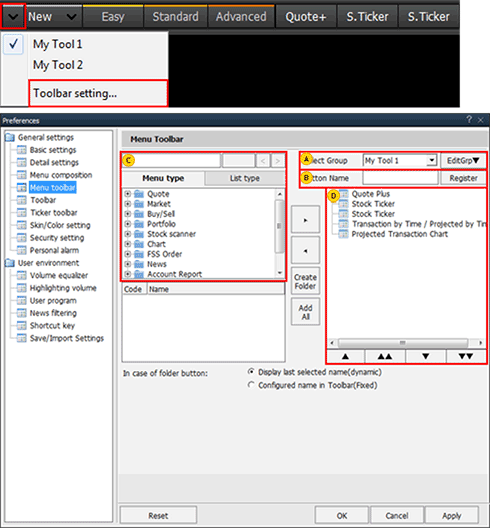
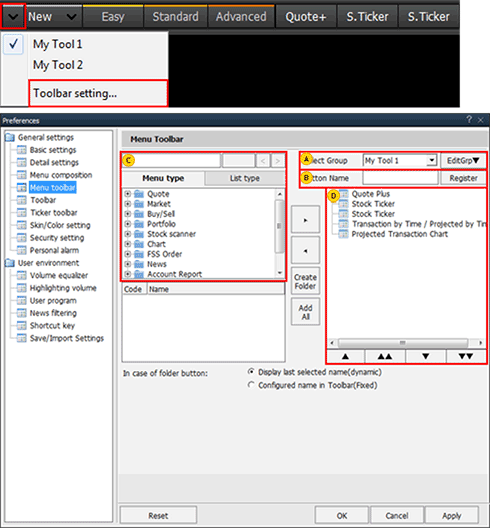
คลิกปุ่ม  เพื่อเปิด [Preferences -> General settings -> Security setting] on Finansia HERO บน Finansia HERO และกำหนดค่าหมายเลข PIN ของผู้ใช้
เพื่อเปิด [Preferences -> General settings -> Security setting] on Finansia HERO บน Finansia HERO และกำหนดค่าหมายเลข PIN ของผู้ใช้
ถ้า Finansia HERO ไม่ได้ใช้มานานให้คลิกปุ่ม  เพื่อ minimize Finansia HERO และป้องกันไม่ให้ผู้อื่นใช้
เพื่อ minimize Finansia HERO และป้องกันไม่ให้ผู้อื่นใช้
คลิกปุ่ม  เพื่อ capture ภาพหน้าจอปัจจุบันบน Finansia HERO เป็นภาพในโฟลเดอร์ที่กำหนด
เพื่อ capture ภาพหน้าจอปัจจุบันบน Finansia HERO เป็นภาพในโฟลเดอร์ที่กำหนด
คลิกปุ่ม  เพื่อเปิดใช้นาฬิกามินิที่ด้านขวาของหน้าจอ Finansia HERO
เพื่อเปิดใช้นาฬิกามินิที่ด้านขวาของหน้าจอ Finansia HERO
คลิกปุ่ม  เพื่อเปิดใช้เมนู [Preferences -> General settings -> Toolbar] ของ Finansia HERO และใช้ปุ่มฟังก์ชันต่างๆนอกจากปุ่มฟังก์ชันพื้นฐานที่มีให้
เพื่อเปิดใช้เมนู [Preferences -> General settings -> Toolbar] ของ Finansia HERO และใช้ปุ่มฟังก์ชันต่างๆนอกจากปุ่มฟังก์ชันพื้นฐานที่มีให้
Toolbar
กลุ่ม toolbar สามารถสร้างโดยการรวบรวมหน้าจอที่ใช้บ่อยที่สุดระหว่างหน้าจอที่มีอยู่ในเมนูหลัก
นอกจากกลุ่มดีฟอลต์ที่มีให้อยู่ ผู้ใช้สามารถสร้างกลุ่ม toolbar เพิ่มเติมได้
คลิกปุ่ม เพื่อเลือก toolbar ที่บันทึกไว้และกำหนดการตั้งค่า toolbar
เพื่อเลือก toolbar ที่บันทึกไว้และกำหนดการตั้งค่า toolbar
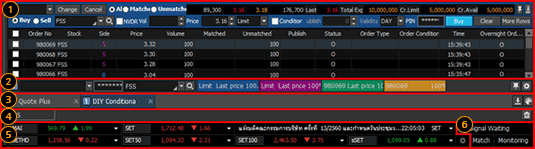
กลุ่ม toolbar สามารถสร้างโดยการรวบรวมหน้าจอที่ใช้บ่อยที่สุดระหว่างหน้าจอที่มีอยู่ในเมนูหลัก
นอกจากกลุ่มดีฟอลต์ที่มีให้อยู่ ผู้ใช้สามารถสร้างกลุ่ม toolbar เพิ่มเติมได้
คลิกปุ่ม
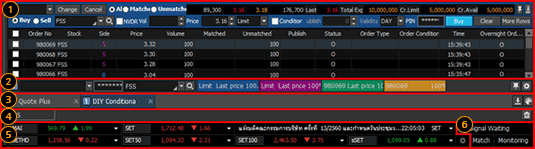
ในการสร้างกลุ่ม toolbar ใหม่ให้คลิกปุ่ม  เพื่อเลือกเมนู ‘Resister new group’ และใส่ชื่อของ toolbar ไป
เพื่อเลือกเมนู ‘Resister new group’ และใส่ชื่อของ toolbar ไป
สามารถเปลี่ยนชื่อปุ่มของหน้าจอที่เลือกไว้ใน ได้
ค้นหาและเลือกหน้าจอที่จะเพิ่มลงในกลุ่ม toolbar หรือเลือกจากเมนู tree
นี่คือรายการของหน้าจอที่ลงทะเบียนำว้ในกลุ่ม toolbar ที่กำหนด
คลิกปุ่ม  เพื่อเปิดใช้เมนู [Preferences -> General settings -> Personal alarm] ของ Finansia HERO และกำหนดสัญญาณเตือนทุกวันหรือทุกชั่วโมง
เพื่อเปิดใช้เมนู [Preferences -> General settings -> Personal alarm] ของ Finansia HERO และกำหนดสัญญาณเตือนทุกวันหรือทุกชั่วโมง
 แสดงสถานะเวลาปัจจุบันของตลาด
แสดงสถานะเวลาปัจจุบันของตลาด
Ticker Bar
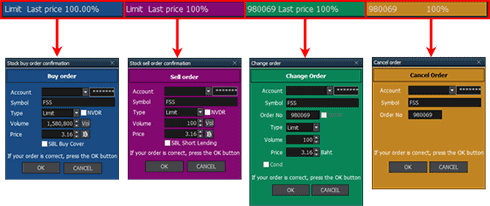
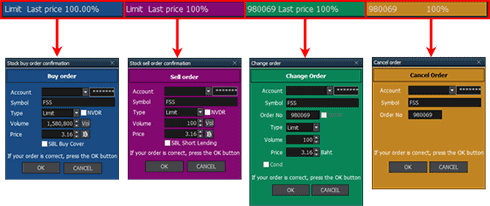
นี่เป็นพื้นที่ order ที่สามารถดูประวัติ order ของบัญชีที่เลือกไว้หรือดำเนินการเปลี่ยนแปลง / ยกเลิก order และซื้อ order
บริเวณนี้สามารถตั้ง order โดยไม่ต้องใช้หน้าจอ order แยกเพื่อเพิ่มความสะดวกในการซื้อขาย
บริเวณนี้สามารถตั้ง order โดยไม่ต้องใช้หน้าจอ order แยกเพื่อเพิ่มความสะดวกในการซื้อขาย
นี่เป็นพื้นที่ตั้ง order ด่วนที่สามารถตั้ง order ได้หลังจากพื้น
คลิกปุ่ม  เพื่อเปิดหน้าต่างป๊อปอัป ‘Quick order setting’ และตั้ง order ด่วนตามเงื่อนไข order ที่กำหนดโดยคลิกเพียงครั้งเดียว
เพื่อเปิดหน้าต่างป๊อปอัป ‘Quick order setting’ และตั้ง order ด่วนตามเงื่อนไข order ที่กำหนดโดยคลิกเพียงครั้งเดียว
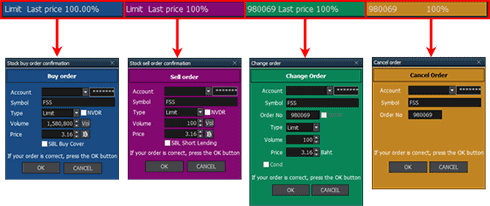
※โปรดดู section บนหน้าจอ order เพื่อดูรายละเอียดวิธีการ setting และใช้ order
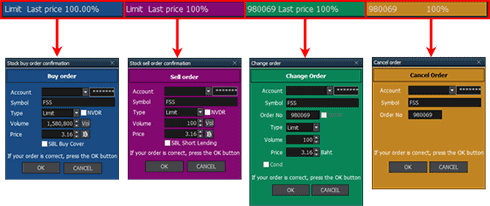
※โปรดดู section บนหน้าจอ order เพื่อดูรายละเอียดวิธีการ setting และใช้ order
นี่คือรายการของหน้าจอที่เปิดอยู่ใน HTS
พื้นที่นี้สามารถตั้ง order ได้อย่างรวดเร็วและง่ายโดยไม่ต้องใช้หน้าจอตั้ง order แยกเพื่อเพิ่มความสะดวกในการซื้อขาย
พื้นที่นี้สามารถตั้ง order ได้อย่างรวดเร็วและง่ายโดยไม่ต้องใช้หน้าจอตั้ง order แยกเพื่อเพิ่มความสะดวกในการซื้อขาย
นี่คือรายการหุ้นที่ถูกใส่บนหน้าจอที่กำลังทำงานอยู่ คลิกปุ่ม  เพื่อลบรายการ
เพื่อลบรายการ
นี่เป็น toolbar ติ๊กเก้อที่ให้ข้อมูลดัชนีและข่าวที่ผู้ใช้เลือกไว้
คลิกปุ่ม  เพื่อเปิดใช้เมนู [Preferences -> General settings -> Ticker toolbar] ของ Finansia HERO และกำหนดค่า toolbar ติ๊กเก้อ
เพื่อเปิดใช้เมนู [Preferences -> General settings -> Ticker toolbar] ของ Finansia HERO และกำหนดค่า toolbar ติ๊กเก้อ
Item setting
จำนวน line ที่แสดงและรายการของ toolbar ติ๊กเก้อสามารถกำหนดได้
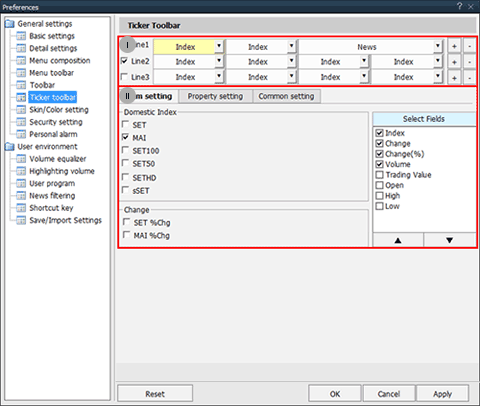
จำนวน line ที่แสดงและรายการของ toolbar ติ๊กเก้อสามารถกำหนดได้
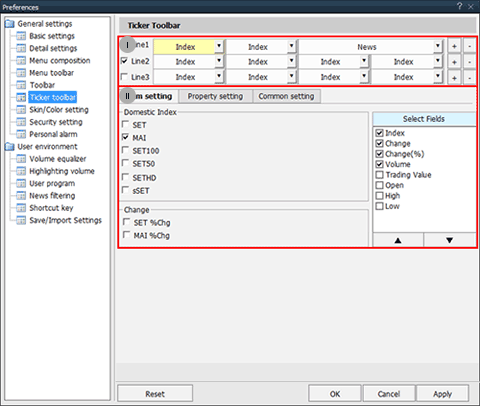
สามารถกำหนดจำนวน line บนติ๊กเก้อที่แสดงบน HTS ได้
 ปุ่มด้านขวาใช้เพื่อปรับจำนวนรายการที่แสดงในแต่ละ line สามารถรวมข้อมูลได้มากถึง 8 รายการ
ปุ่มด้านขวาใช้เพื่อปรับจำนวนรายการที่แสดงในแต่ละ line สามารถรวมข้อมูลได้มากถึง 8 รายการ
นี่คือพื้นที่เพื่อเลือกรายการที่ระบุไว้ใน toolbar ติ๊กเก้อ เลือก field ใน  (แสดงเป็นสีเหลืองเมื่อได้เลือกไว้) และเลือกรายการที่มีรายละเอียด
(แสดงเป็นสีเหลืองเมื่อได้เลือกไว้) และเลือกรายการที่มีรายละเอียด
 (แสดงเป็นสีเหลืองเมื่อได้เลือกไว้) และเลือกรายการที่มีรายละเอียด
(แสดงเป็นสีเหลืองเมื่อได้เลือกไว้) และเลือกรายการที่มีรายละเอียด
Property setting
สามารถเลือกความเร็วในการเลื่อนข้อมูล font และสีได้
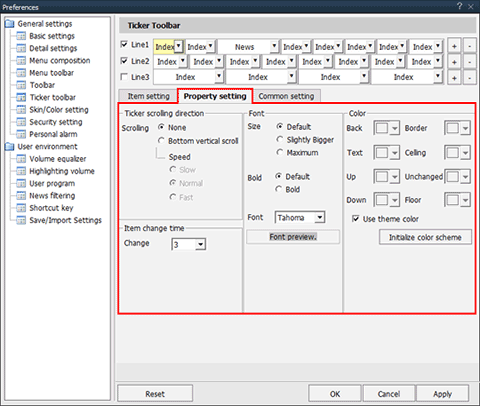
สามารถเลือกความเร็วในการเลื่อนข้อมูล font และสีได้
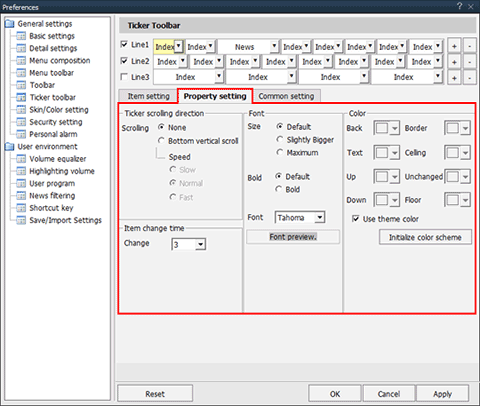
Common setting
สามารถกำหนด setting ทั่วไปของ toolbar ติ๊กเก้อ ได้
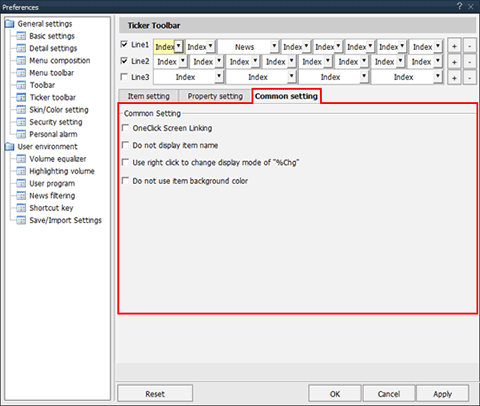
สามารถกำหนด setting ทั่วไปของ toolbar ติ๊กเก้อ ได้
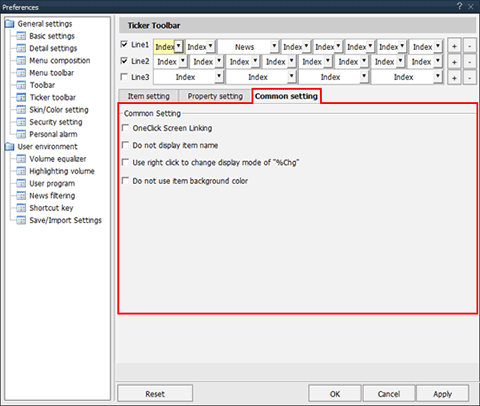
Signal Waiting/Match/Monitoring
Signal Waiting
คลิกปุ่ม เพื่อเปิดหน้าต่างป๊อปอัป ‘Signal Manager’ และตรวจสอบสัญญาณที่แสดงในข่าวและหุ้น
เพื่อเปิดหน้าต่างป๊อปอัป ‘Signal Manager’ และตรวจสอบสัญญาณที่แสดงในข่าวและหุ้น
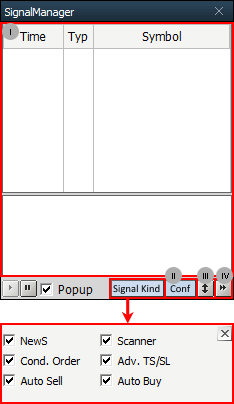
คลิกปุ่ม
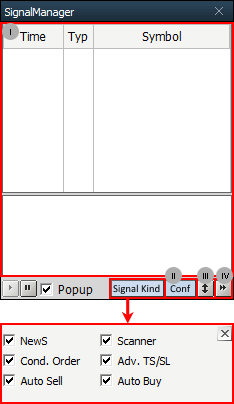
มีเวลาของการเกิดสัญญาณ ประเภท สัญลักษณ์ และรายละเอียด
ดับเบิลคลิกที่รายการสัญญาณเพื่อเปิดหน้าจอที่เกี่ยวข้อง
ดับเบิลคลิกที่รายการสัญญาณเพื่อเปิดหน้าจอที่เกี่ยวข้อง
คลิกปุ่ม  เพื่อเปิดหน้าต่างป๊อปอัป ‘Signal Manager Setting’ และกำหนดค่า Signal Waiting.
เพื่อเปิดหน้าต่างป๊อปอัป ‘Signal Manager Setting’ และกำหนดค่า Signal Waiting.
หน้าต่าง ‘Signal Manager Setting’ แบ่งออกเป็นแท็บ Default Setting, Sound Setting, News Setting and Symbol Filtering ผู้ใช้สามารถกำหนดค่า Signal Waiting ได้ตามที่ต้องการ
หน้าต่าง ‘Signal Manager Setting’ แบ่งออกเป็นแท็บ Default Setting, Sound Setting, News Setting and Symbol Filtering ผู้ใช้สามารถกำหนดค่า Signal Waiting ได้ตามที่ต้องการ
คลิกปุ่ม  เพื่อลด size พื้นที่ดูรายละเอียดด้านล่างรายการ
เพื่อลด size พื้นที่ดูรายละเอียดด้านล่างรายการ
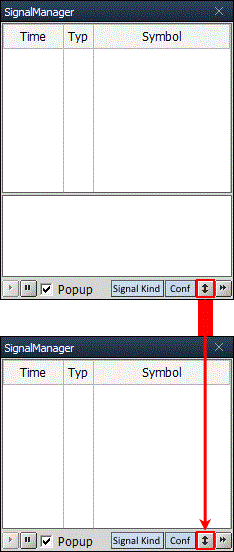
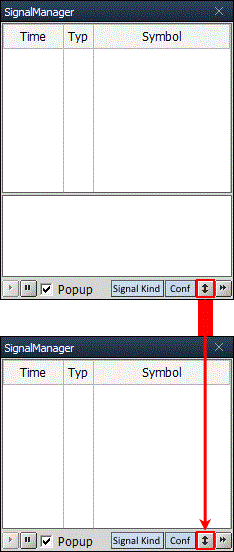
คลิกปุ่ม  เพื่อขยายหน้าต่าง ‘Signal Manager’ ให้เป็นแบบ full size ให้ผู้ใช้สามารถดูรายละเอียดได้อย่างสะดวก
เพื่อขยายหน้าต่าง ‘Signal Manager’ ให้เป็นแบบ full size ให้ผู้ใช้สามารถดูรายละเอียดได้อย่างสะดวก
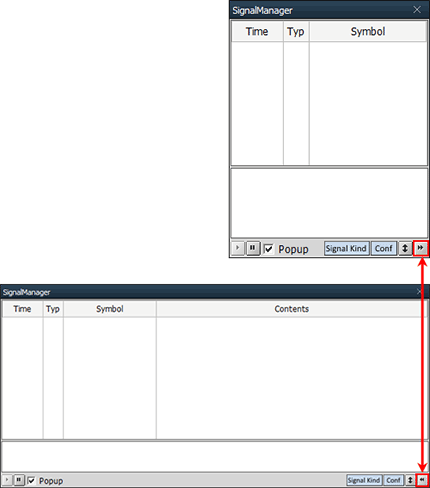
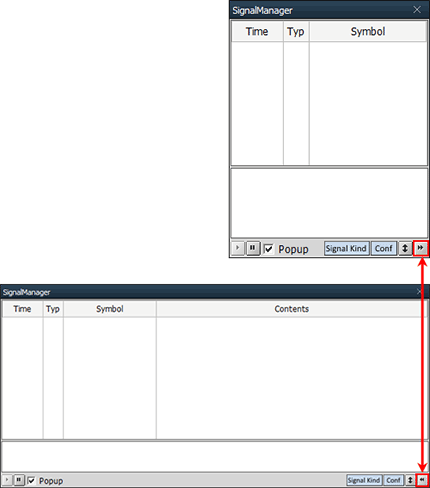
คลิกปุ่ม  เพื่อเปิดหน้าต่างป๊อปอัป ‘Trading Notification’ และตรวจสอบ Symbol, Order Type, Match Price and Match Volume ของ orders ที่เห็น
เพื่อเปิดหน้าต่างป๊อปอัป ‘Trading Notification’ และตรวจสอบ Symbol, Order Type, Match Price and Match Volume ของ orders ที่เห็น
คลิกปุ่ม เพื่อกำหนด settings ต่างๆสำหรับหน้าต่าง ‘Trading Notification’ window เช่น Automatic Hiding Time, Use Sound และ Always on Top.
เพื่อกำหนด settings ต่างๆสำหรับหน้าต่าง ‘Trading Notification’ window เช่น Automatic Hiding Time, Use Sound และ Always on Top.
คลิกปุ่ม
คลิกปุ่ม  เพื่อเปิดหน้าต่างป๊อปอัป ‘Management stock Monitoring’ pop-up window และกำหนด setting ของ Monitoring Start/Stop สำหรับ Conditional Buy Order, Conditional Sell Order, etc.
เพื่อเปิดหน้าต่างป๊อปอัป ‘Management stock Monitoring’ pop-up window และกำหนด setting ของ Monitoring Start/Stop สำหรับ Conditional Buy Order, Conditional Sell Order, etc.